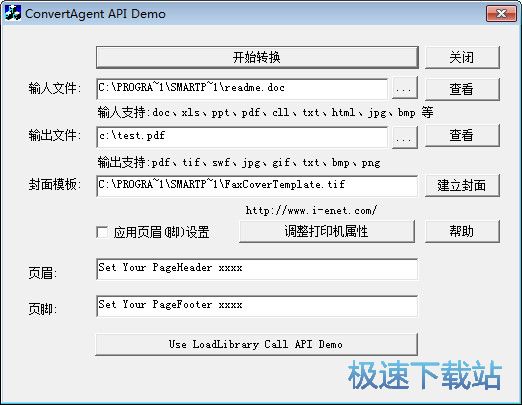SmartPrinter中手动转换Word为PDF的操作说明
时间:2020-09-28 15:24:49 作者:无名 浏览量:59
SmartPrinter虚拟打印机是一款功能全面的高品质打印驱动,我们通过使用该软件,能够完美的实现文件格式之间的打印转换,可以将文档转换成各种格式,如PDF、BMP、TIFF、GIF、JPEG、TXT等。SmartPrinter软件运行时分稳定,文档转换的速度也非常的快,并且能够保证图像质量,不会出现失真的情况。接下来给大家来详细介绍一下该软件的特色功能,及格式转换的具体方法,一起来详细了解一下吧!

软件特色
1. 文档格式转换
SmartPrinter可以直接转换文件格式,可以当作文档转换工具使用。当我们成功安装好SmartPrinter软件之后,就相当于我们的电脑上拥有了一个虚拟的打印机。我们可以像使用一般打印机的方式进行操作,但是不同的是在我们打印完成之后,该工具就能够将生成的结果保存为想要的格式,支持保存的格式有Pdf、Bmp、Txt、Png、Jpg、Tif、Gif等。
2. 与外部程序相结合
点击让使用软件中的【执行程序】属性页选项设置,就能够通过SmartPrinter实现与外部程序相互调用的功能。在我们使用SmartPrinter软件进行打印任务时,就可以向外部程序报告打印相关参数,如文档名称、保存文件名、打印机名等。
3. 提供二次开发接口(SDK)
我们可以向你提供虚拟打印的SDK,其中包含几乎所有SmartPrinter虚拟打印的源码,令你快速开发属于自己的虚拟打印功能。
4. 网络打印支持
SmartPrinter支持网络打印功能,通过该功能,能够更好的支持企业局域网内办公的需求,也为了更好的为客户节约投资等等。只要有一个虚拟打印机,就可以通过服务端和客户端软件的配合处理,来进行操作与管理。
SmartPrinter中手动转换Word为PDF的操作说明:
1. 首先打开我们需要进行转换的Word文件,选择点击文件菜单,在这里我们选择SmartPrinter打印机。

SmartPrinter图二
2. 选择之后点击【属性】按钮,根据我们的打印需求进行设置,在这里需要设置的有页面、图象质量、保存选项等参数。

SmartPrinter图三
设置页面中选择设定纸张的大小、分辨率等。
图像质量中选择设定文件输出的类型、改文件格式的相关参数。
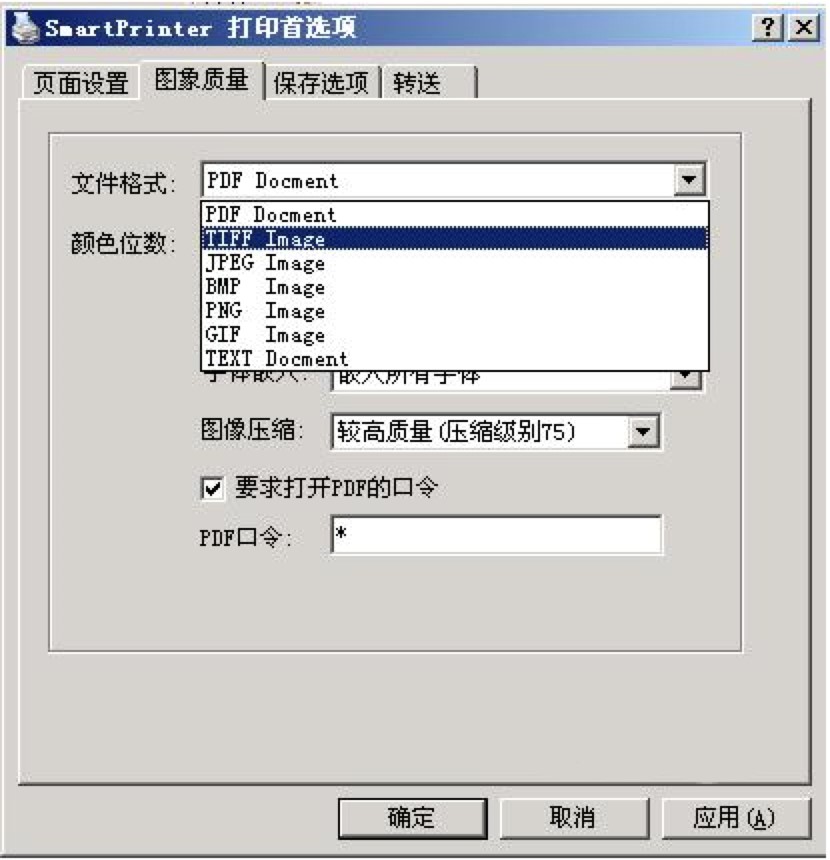
SmartPrinter图四
保存选项中选择设定保存方式、命名规则、通知程序路径等参数。

SmartPrinter图五
3. 各项选择设置选择完成之后,点击【确定】按钮,就能够开始进行打印。
4. 如果你是选择手动保存的方式,在这里就可以选择转换后,需要保存的文件路径。

SmartPrinter图六
5. 当转换结束之后,目标文件就会自动的打开,在这里就可以进行预览。

SmartPrinter图七
SmartPrinter 4.2 共享版
- 软件性质:国产软件
- 授权方式:共享版
- 软件语言:简体中文
- 软件大小:11874 KB
- 下载次数:216 次
- 更新时间:2020/9/25 4:59:25
- 运行平台:2000/2003/XP/Vista/Win7...
- 软件描述:SmartPrinter是一款大家非常熟悉的经典产品,专为转换文件而研发的高品质... [立即下载]
相关资讯
相关软件
电脑软件教程排行
- 怎么将网易云音乐缓存转换为MP3文件?
- 比特精灵下载BT种子BT电影教程
- 微软VC运行库合集下载安装教程
- 土豆聊天软件Potato Chat中文设置教程
- 怎么注册Potato Chat?土豆聊天注册账号教程...
- 浮云音频降噪软件对MP3降噪处理教程
- 英雄联盟官方助手登陆失败问题解决方法
- 蜜蜂剪辑添加视频特效教程
- 比特彗星下载BT种子电影教程
- 好图看看安装与卸载
最新电脑软件教程
- 米聊pc版注册登陆教程
- 斧子演示官方版安装使用
- 搜狗音乐盒加本地音乐教程
- 应用汇安装使用方法
- 土豆播放器电脑版下载详情
- 好易网络电视安装使用方法
- 米柚手游模拟器最新版使用详情
- 奇米影视盒查找缓存视频保存位置技巧
- 快快游戏功能特点和安装步骤
- 六间房直播伴侣详细安装使用方法
软件教程分类
更多常用电脑软件
更多同类软件专题